Google Alerts - зачем и как пользоваться оповещениями
05.09.2018

 Начнем с простого вопроса: зачем нужен Google Alerts? Каждого пользователя Интернета, вероятно, интересует получение свежей информации по какому-либо вопросу или по какой-то теме.
Начнем с простого вопроса: зачем нужен Google Alerts? Каждого пользователя Интернета, вероятно, интересует получение свежей информации по какому-либо вопросу или по какой-то теме.
Например, мне интересна тема «компьютерная грамотность». С помощью сервиса Google Alerts я получаю на свою электронную почту оповещения – новую информацию, которую Google собирает по всему Интернету по этой теме, и присылает ее мне.
Содержание:
Как пользоваться Google Alerts
Настраиваем параметры для оповещенияВключить оповещения в календаре Google
Что можно сделать с оповещением? Простой и быстрый способ настроить рекомендованные оповещения Корректировка запросов в Google Alerts Примеры оповещений Достоинства Google Alerts Два способа как отказаться от оповещений (удалить) Оповещения для владельцев сайтов и блогеров
Crossout | Читерский обвес РАДАР ДЕТЕКТОР в 1440p 60Fps |
Голосование
Как только где-то на просторах Интернета встречается сочетание слов «компьютерная грамотность», так это быстро находит Google (он это хорошо умеет делать) и присылает мне эту информацию на мой e-mail. Правда, иногда я получаю «лишнюю» информацию по финансовой грамотности, но это тоже мне интересно, поэтому я не исключаю ее из настроек Alerts.
Google Alerts – это бесплатный сервис для пользователей, который помогает им получать по интересующему их запросу ту новую информацию, которая появляется в Интернете.
Сервис является относительно новой разработкой Гугл, которая уже довольно распространена среди пользователей. Девиз сервиса: «Следите за всем новым и интересным в Интернете».
Что можно искать с помощью Google Alerts? Он предназначен для автоматического сбора данных среди всех ресурсов глобальной сети
об определенном товаре, о месте, о событии, о бренде (компании или фирмы), о горящих турах, о сообщениях про Вас (если Вы сами или кто-то иной пишет про Вас), о продукте и так далее.Что это за помощник и как им пользоваться – рассмотрим далее.
1) Нужен аккаунт в Google.
Это означает, что нужно завести себе бесплатную почту, если ее пока нет. Понадобится логин (например, Nadezda @ gmail.com) и пароль для новой почты gmail.com, которые желательно сохранить или записать, ибо «на память надейся, а сам не плошай». При необходимости можно будет настроить переадресацию всех сообщений с новой почты gmail.com на свою привычную почту, например, на почту Nadezda @ yandex.ru.
2) Если почта в Гугл есть, перейдите к оповещениям по адресу
*** www.google.com/alerts
3) В появившемся окне Вы увидите несколько полей, которые нужно правильно заполнить. В первую очередь введите ключевой запрос, без ошибок.
Это может быть название услуги, имя известной личности, чья жизнь вас интересует, товар или здание. Я ввела «компьютерная грамотность» (1 на рис. 1):
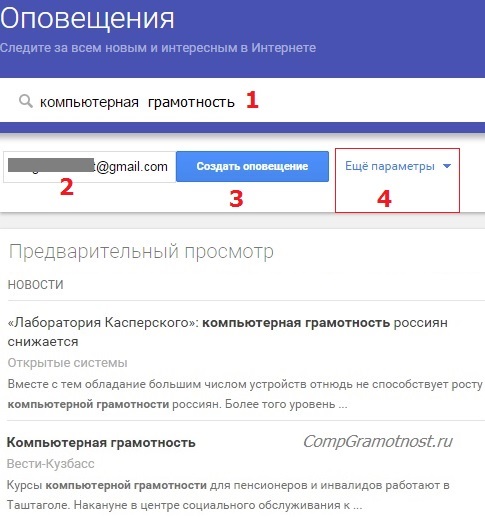
Рис. 1 Создаем оповещение
4) Укажите адрес почты, на которую будут приходить новости по указанному ключу (2 на рис. 1).
Возможно, что Вы сразу увидите примеры сообщений, которые Вам будет присылать Гугл. На рис. 1 такие сообщения идут после заголовка «Предварительный просмотр». Если ничего нового не будет найдено, то Гугл ничего и не пришлет.
Настраиваем параметры для оповещения
5) Теперь можно нажать на синюю кнопку «Создать оповещение» (3 на рис. 1). Но лучше на нее нажать после того, как предварительно будут настроены параметры.
Параметры можно настроить по своему усмотрению. А можно «махнуть на них рукой» и согласиться с параметрами, которые Google предлагает по умолчанию .
Для настройки параметров кликаем по кнопке «Еще параметры» (4 на рис. 1). Появится окно:
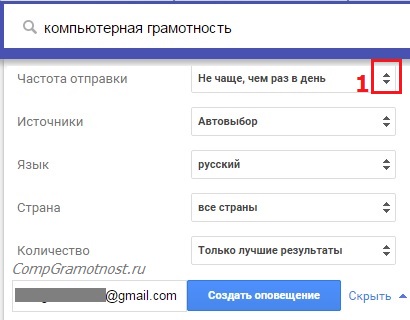
Рис. 2 Настраиваем параметры оповещений
Как видно на рис. 2, для настройки предлагается 5 параметров оповещений:
Частота отправки, Источники, Язык, Страна, Количество.Частота отправки сообщений на ваш e-mail может быть следующей:
По мере появления результатов Не чаще, чем раз в день Не чаще, чем раз в неделю.Кликните по треугольничкам (1 на рис. 2) и выберите, сколько раз в день Вы хотите получать сообщения. Для простых запросов удобна частота, указанная по умолчанию – «Не чаще, чем раз в день». Тогда первое оповещение Вы получите через 24 часа после того, как нажмете на синюю кнопку «Создать оповещение». Второе оповещение, если будет что-то найдено, будет выслано через следующие 24 часа и так далее.
Для некоторых случаев, когда важна скорость принятия решения, лучше выбрать – «По мере появления результатов». Если ничего не будет найдено, то вне зависимости от выбранной частоты, на почту ничего не придет. Иногда бывает полезно исправить сам запрос, сформулировать его по-другому и оповещения начнут приходить.
Источники
6) Выберите тип контента, где будет происходить поиск (Новости, Блоги, Интернет, Видео, Книги, Обсуждения, Финансы).
Например, если выбрать «Видео», то программа Google Alerts будет искать и сортировать среди видеороликов всю информацию на предмет наличия упоминаний о вашем запросе.

Рис. 3 Определяем источники для поиска информации по запросу
Я оставила параметр «Автовыбор», который предлагается по умолчанию.
7) Язык и страна – удобный параметр для тех, кто владеет языками или как-то дружит с ними. К примеру, можно искать на испанском языке информацию среди испанских сайтов (если будет выбрана страна – Испания).
Конечно, можно оставить параметр, предлагаемый по умолчанию, – «Все страны», потому что вряд ли в той же Испании найдется много сайтов, на которых можно найти наш запрос на русском языке.
8) Количество – надо определить, какого качества Вы хотели бы видеть информацию:
Только лучшие результаты, Все результаты.Если по запросу очень много информации, то, возможно, что следует выбрать «Только лучшие результаты». А если ее мало, то «не до жиру», подойдут «Все результаты».
9) Итак, параметры оповещений настроили. Кстати, потом всегда можно их будет изменить. Нажимаем на синюю кнопку «Создать оповещение» (рис. 2). Появится окно «Мои оповещения (1)»), что означает, что пока создано одно оповещение (рис. 4).
Можно создать еще много других оповещений для разных запросов. Для этого следует кликнуть в поле «Создать оповещение» (4 на рис. 4) и ввести следующий запрос. Можно настроить до 1.000 оповещений, хотя я эту цифру не проверяла.
Что можно сделать с оповещением?
Оповещение создано. Что с ним можно делать дальше?

Рис. 4 Создано одно оповещение по запросу «Компьютерная грамотность»
1 на рис. 4 — можно редактировать уже созданное оповещение, кликнув по значку карандаша и исправить параметры: частоту отправки, источники, язык, страну, количество.
2 на рис. 4 — если какое-то оповещение не нужно, удаляем, кликнув по значку корзины «Удалить».
3 на рис. 4 — если кликнуть по значку шестеренки (а это означает настройки), то появится возможность задать время доставки (рис. 5) и сводку, чтобы все оповещения приходили в одном письме.

Рис. 5 Задаем время доставки для оповещения и сводку, если много оповещений
После любых настроек не забудьте нажать на ссылку «Сохранить» (рис. 5).
Простой и быстрый способ настроить рекомендованные оповещения
Для этого следует зайти в свой аккаунт gmail.com, затем – в Google Alerts. Обратите внимание на заголовок «Наши рекомендации»:
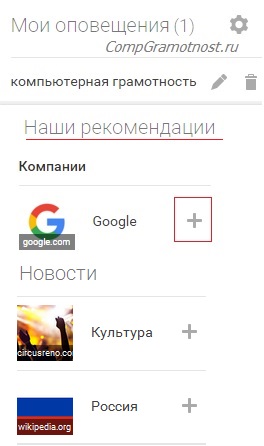
Рис. 6 Оповещения, которые рекомендует Гугл
Достаточно нажать на знак «+» рядом с рекомендацией и оповещение будет создано. Я нажала на «+» рядом с «Google» (рис. 6).
Практически сразу получила оповещение по запросу «Google» на свой e-mail (рис. 7):

Рис. 7 Оповещение Google по запросу «Google», полученное на e-mail
Если Гугл про Вас знает много, то, вероятно, предложит Вам обширный список рекомендаций для создания по ним оповещений. Если же Гуглом почти не пользуетесь, то рекомендаций будет мало.
Корректировка запросов в Google Alerts
Чтобы получать на свой e-mail качественные оповещения, иногда имеет смысл откорректировать запрос, чтобы отфильтровать лишнее и бесполезное.
Существует много рекомендаций, как быстро искать данные в поисковике Google. Такие же правила действуют для запросов при создании оповещений. Например:
Заключение запроса или фразы в «кавычки» говорит о том, что Вы желаете получать информацию, относящуюся точно к этому объекту. Знак «–» перед словом означает, что Вы не хотите видеть в оповещении данные, связанные с исключенным термином. Допустим, если запрос по имени и фамилии «Иван Широков» имеет много совпадений с известным футболистом, то его можно уточнить так: «Иван Широков» –футбол. Многие имена, бренды и товары имеют множество синонимов и разные версии написания, например, Сбербанк и Sberbank. Если Вы перечислите их все через запятую, то шансы найти нужную информацию увеличатся в разы.Примеры оповещений
Я рассмотрела выше оповещения по запросу «компьютерная грамотность». Давайте рассмотрим другие примеры.
| Шлифмашина AEG-3150 | Будет собираться вся информация, включая новости о модели, места сбыта, видеоролики с ремонтными работами с применением данного вида инструмента, комментарии с форумов и блогов, где есть упоминание об агрегате и так далее. |
| Шлифмашина AEG-3150 –купить | Из оповещений исчезнут все интернет-магазины и статьи, рекламирующие данный товар (ибо перед «купить» стоит минус). |
| «Шлифмашина AEG-3150» | Конкретизируется информация. В оповещения будут чаще попадать обзоры, содержащие фразу в кавычках. Тексты, содержащие измененную фразу «шлифовальный станок AEG-3150» или аналогичные им, будут пропущены и в оповещения не попадут. |
| Шлифмашина AEG-3150, шлифовальная машина АЕДЖ 3150, AEG-3150 | Увеличит количество данных в запросе и добавит в оповещения информацию, относящуюся к каждой из словоформ, разделенных запятыми. |
| Site:*****.ru шлифмашина AEG-3150 | Данный вид запроса в оповещениях приведет к выдаче информации только из одного сайта (например, запрос site:compgramotnost.ru шлифмашина AEG-3150 – бесполезен, т.к. на моем сайте нет подходящей информации). Но будет полезно, когда Вы ждете выпуска модели в продажу на правильно указанном ресурсе. |
Достоинства Google Alerts
В отличие от использования поисковой строки Google результаты, выданные по запросу из оповещения, являются более точными и полными, так как поисковик выдает только раскрученные топовые сайты. Нахождение нужной информации занимает малое количество времени. Пользователю достаточно ввести ключевой запрос и ждать прихода данных на адрес почты. Использование Google Alerts помогает экономить время на обработку данных, а также радует простотой и доступностью. Оповещения Alerts абсолютно бесплатны. Можно настроить оповещения для своего хобби. Иногда нет возможности подписаться на получение новых статей с какого-то полезного сайта по разным причинам. Тогда аналогом такой подписки будет создание оповещения Alerts по запросу, например: site:compgramotnost.ruК минусам Alerts стоит отнести тот факт, что по моим наблюдениям в Рунете он не ищет информацию
внутри популярной соц.сети ВКонтакте, а также внутри livejournal.com.Тут может помочь Яндекс с расширенным поиском, но это уже другая тема.
Аналог оповещений в Яндекс пока отсутствует.
2 способа как отказаться от оповещений (удалить)
Когда информация получена или устарела, иногда возникает необходимость удалить оповещение.
Первый способ:
1 Зайдете в свой аккаунт (другими словами, в свою почту) Гугл.
2 Переходим к оповещениям
*** www.google.com/alerts
3 Теперь Вы сможете избавиться от одного или нескольких запросов. Напротив каждого из ненужных ключей нужно установить галочку и нажать «Delete», то есть, на значок корзины.
Второй способ:
1 Откройте свою почту gmail.com.
2 Найдите там письмо (как на рис. 7) с оповещениями от Гугл.
3 Откройте это письмо, в конце письма кликните по ссылке «Отменить подписку».
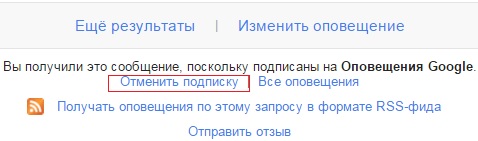
Рис. 8 Отменить подписку на оповещения Гугл
Обратите внимание на ссылку “Получать оповещения по этому запросу в формате RSS-фида” на рис. 8. Это удобно, если пользователь предпочитает получать почту по RSS, а не по e-mail.
Об оповещениях для владельцев сайтов и блогеров
Выше рассматривалась помощь только для обычных пользователей, но утилита Google Alerts полезна и для тех, у кого есть свой сайт или тем, кто использует возможности Интернета для продажи товаров.
Если кто-то интересуется вашей продукцией, то она будет предложена пользователю даже если сайт далеко не в топе поисковика. При условии, что пользователь настроит оповещение по поиску этой продукции. Если Вы ведете какой-либо тематический блог, посвященный, например, разведению собак, то результаты оповещения можно сразу отправить в RSS-ленту (см. рис. 8). Ее можно показывать в сайдбаре блога, и Ваши пользователи будут всегда в курсе новейших данных. Если Вы занимаетесь производством, а также продажей товаров или услуг, то оповещения помогут выявить конкурентов и оперативно узнать о новинках в области вашей работы. С помощью оповещений можно узнать, где и что пишут о вашей фирме, о бренде, о компании. Для своего блога можно настроить проверку на плагиат статей. Достаточно взять какую-либо фразу (лучше ту, которая является уникальной) и настроить для этой фразы оповещение.Прошу принять участие в голосовании
Выберите один вариант и нажмите на кнопку “Голос”. Спасибо за участие!
Можно не голосовать и нажать на кнопку “Просмотреть результаты”.
P.S. Позвольте к этой теме добавить:
Работа с документами в Google Docs
Видео ролики Youtube: 16 шагов к удобству просмотра
Как сделать подпись в электронном письме Gmail.com?
Как показать собеседнику по Скайпу то, что происходит у Вас на экране
